Dengan Plug-In baru untuk Stabilisasi Distorsi VFX di After Effects, Anda dapat dengan mudah melakukan stabilisasi dalam gambar bergerak. Alat ini menawarkan fungsi praktis untuk mengurangi gerakan yang tidak diinginkan dan mengedit konten video secara efektif. Dalam panduan ini, saya akan memandu Anda melalui proses penerapannya, sehingga Anda dapat memaksimalkan teknologi stabilisasi baru ini.
Kesimpulan Utama
- Plugin Stabilisasi Distorsi VFX membantu menstabilkan gerakan dalam video.
- Plugin ini menganalisis adegan Anda dan menawarkan berbagai pilihan penyesuaian.
- Anda dapat menstabilkan atau meretouch area spesifik dalam gambar tanpa mempengaruhi seluruh adegan.
Panduan Langkah-demi-Langkah
1. Memilih dan Menginisialisasi Plugin
Untuk menggunakan Plugin Stabilisasi Distorsi VFX, pertama-tama Anda harus memastikan plugin tersebut dipilih. Buka bilah pencarian di After Effects dan ketik "Stabilisasi". Pilih plugin baru dan aktifkan. Ini dilakukan dengan sekali klik. Setelah Anda memilih plugin, inisialisasi dan analisis adegan Anda akan dimulai.
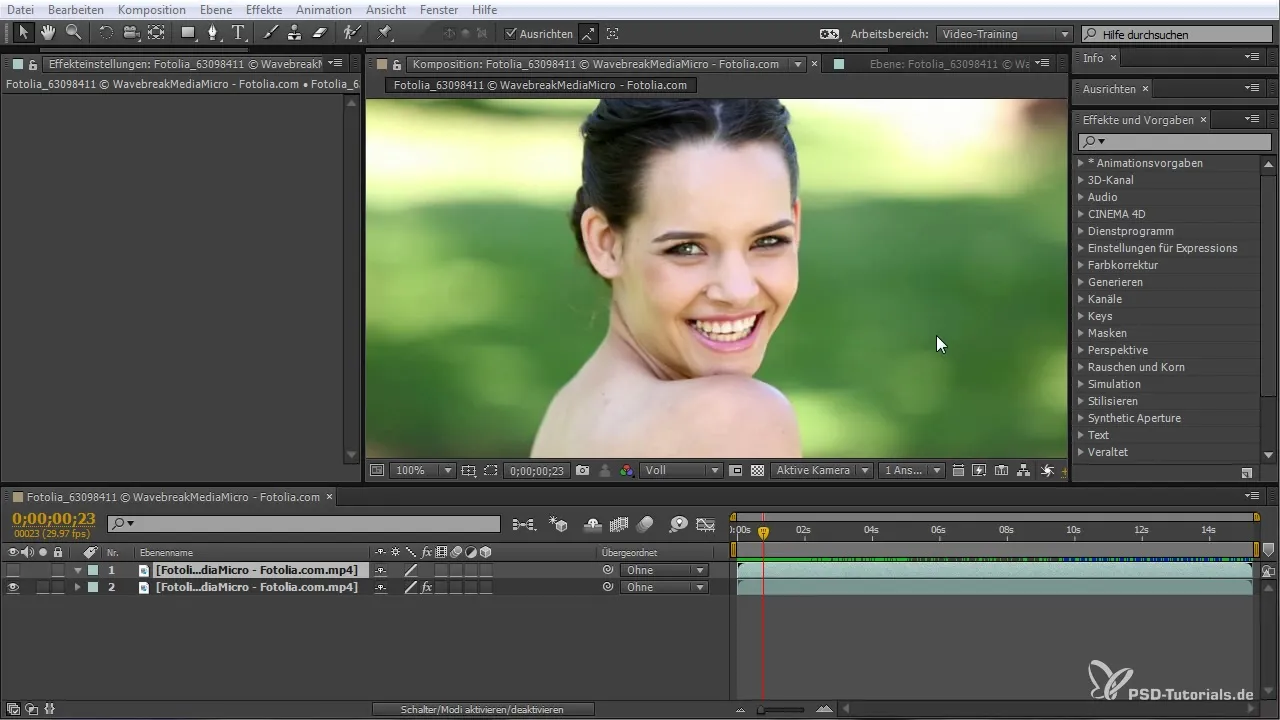
2. Analisis Adegan
Setelah plugin aktif, ia akan secara otomatis mulai menganalisis materi gambar. Selama fase ini, After Effects mencari titik pelacakan yang dapat digunakan sebagai dasar untuk stabilisasi. Pastikan analisis dilakukan secara menyeluruh, karena ini adalah fondasi untuk stabilitas video Anda.

3. Menerapkan Stabilisasi Pertama
Setelah analisis, stabilisasi akan diterapkan. Perhatikan apakah gambar menunjukkan gerakan aneh yang disebabkan oleh stabilisasi. Seringkali, gambar masih goyang selama proses, karena perlu disesuaikan. Amati adegan dengan cermat untuk menentukan apakah hasil yang diinginkan telah tercapai.

4. Menyesuaikan Stabilisasi
Jika Anda tidak puas dengan hasil pertama, Anda memiliki opsi untuk menyesuaikan stabilisasi lebih lanjut. Pilih opsi dalam plugin untuk "Hasil", "Metode", dan "Frame" untuk menguji dan mengoptimalkan efek stabilisasi yang berbeda. Opsi ini memberi Anda lebih banyak kontrol atas area yang distabilkan dalam gambar Anda.

5. Menyesuaikan Titik Pelacakan
Untuk menstabilkan area spesifik dengan lebih efektif, Anda dapat menyesuaikan titik pelacakan. Klik "Tampilkan Titik Pelacakan" untuk membuatnya terlihat. Sekarang Anda memiliki opsi untuk memilih dan hanya mengaktifkan titik tertentu untuk stabilisasi. Ini memungkinkan Anda untuk tepat menentukan gerakan mana dalam gambar yang harus distabilkan.
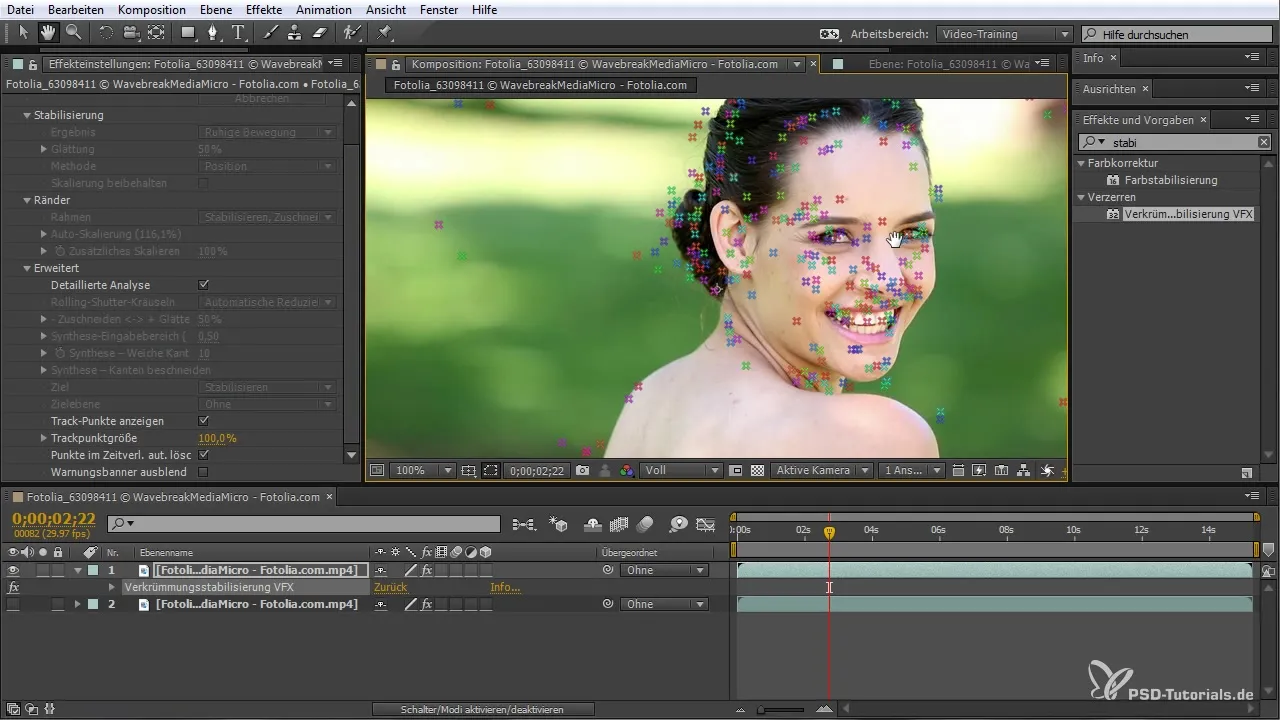
6. Melakukan Penyesuaian Halus
Setelah Anda menetapkan titik pelacakan yang diinginkan, Anda dapat melakukan stabilisasi sekali lagi. Periksa apakah hasilnya sesuai dengan kebutuhan Anda dan sesuaikan parameter lebih lanjut jika perlu. Perhatikan apakah wajah wanita dalam gambar tetap stabil, sementara sisa latar belakang masih menunjukkan gerakan.
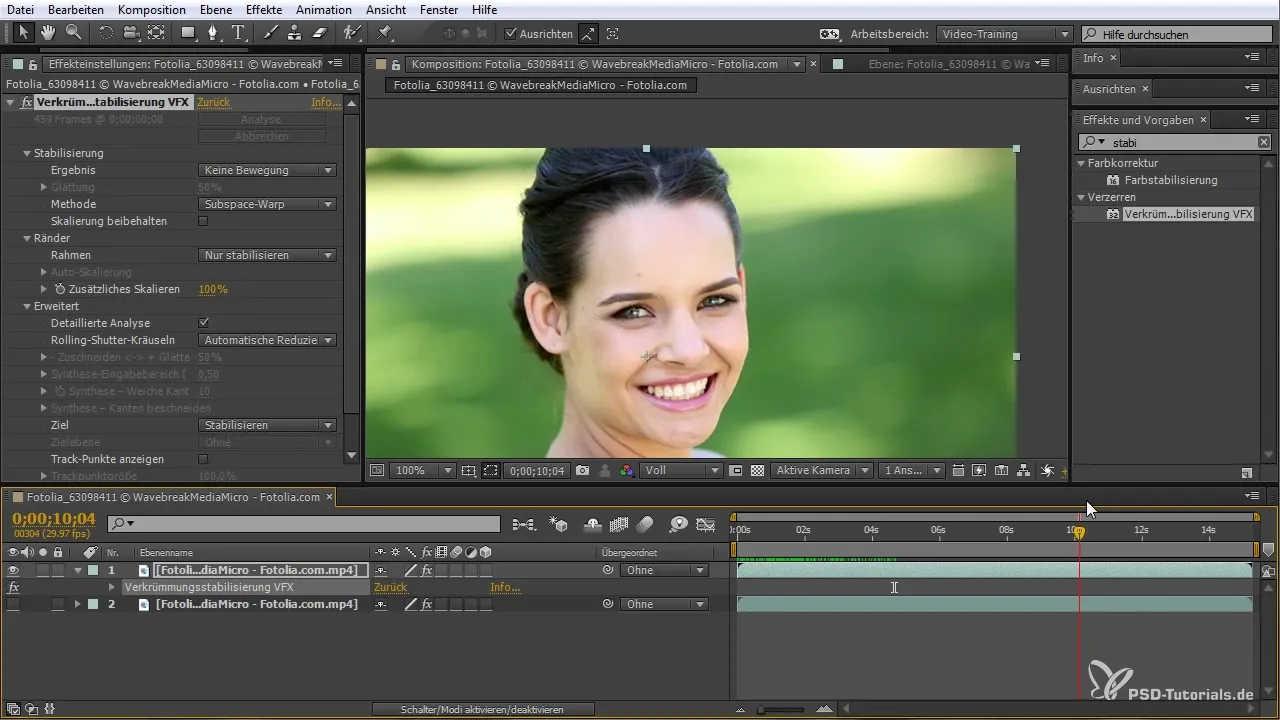
7. Retouch Dengan Alat Stempel
Untuk semakin menyempurnakan hasil, Anda dapat menggunakan alat stempel. Klik pada menu "Alat Stempel" dan tekan tombol Ctrl atau Command sambil memilih area yang mirip dengan warna kulit subjek. Ini akan membantu Anda meretouch elemen yang tidak diinginkan secara efektif, sementara stabilisasi berlangsung.
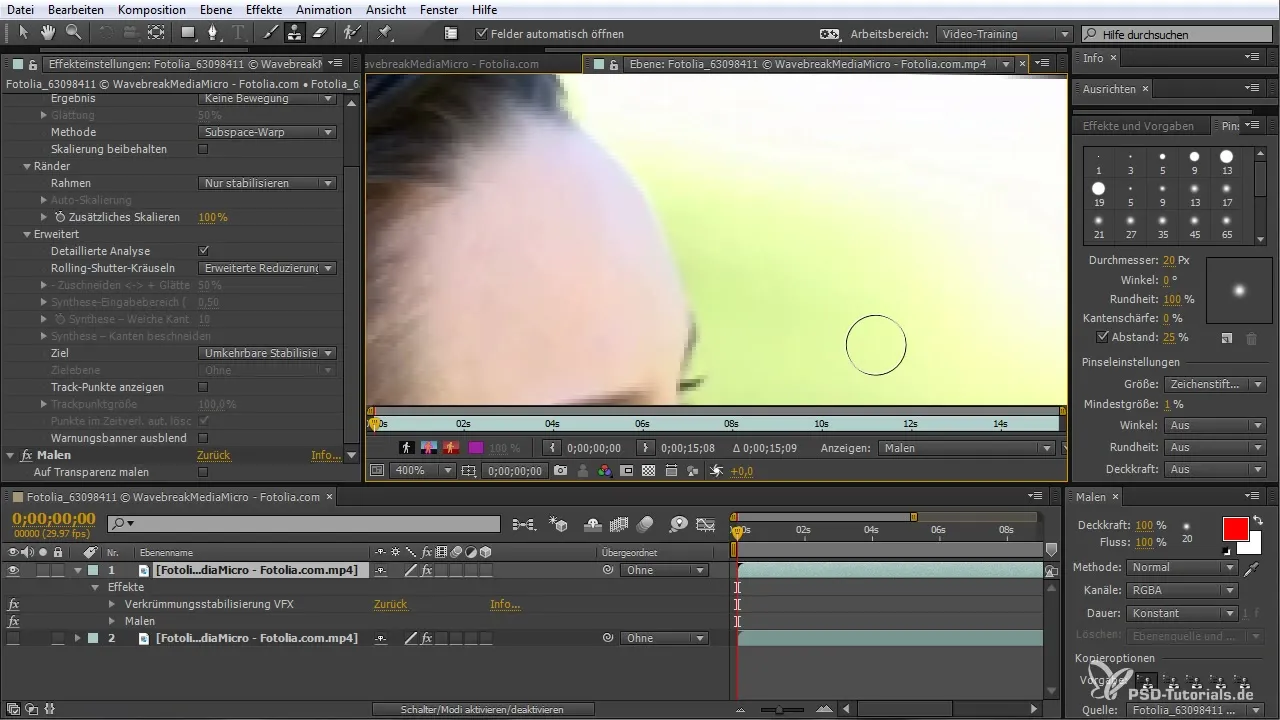
8. Mendupplikasi dan Membalikkan Stabilisasi
Setelah semua perubahan dilakukan, dupikasikan efek stabilisasi (Ctrl + D) dan pastikan untuk membalikkan stabilisasi. Ini penting untuk kembali ke materi asli Anda sambil mempertahankan retouch yang diinginkan.
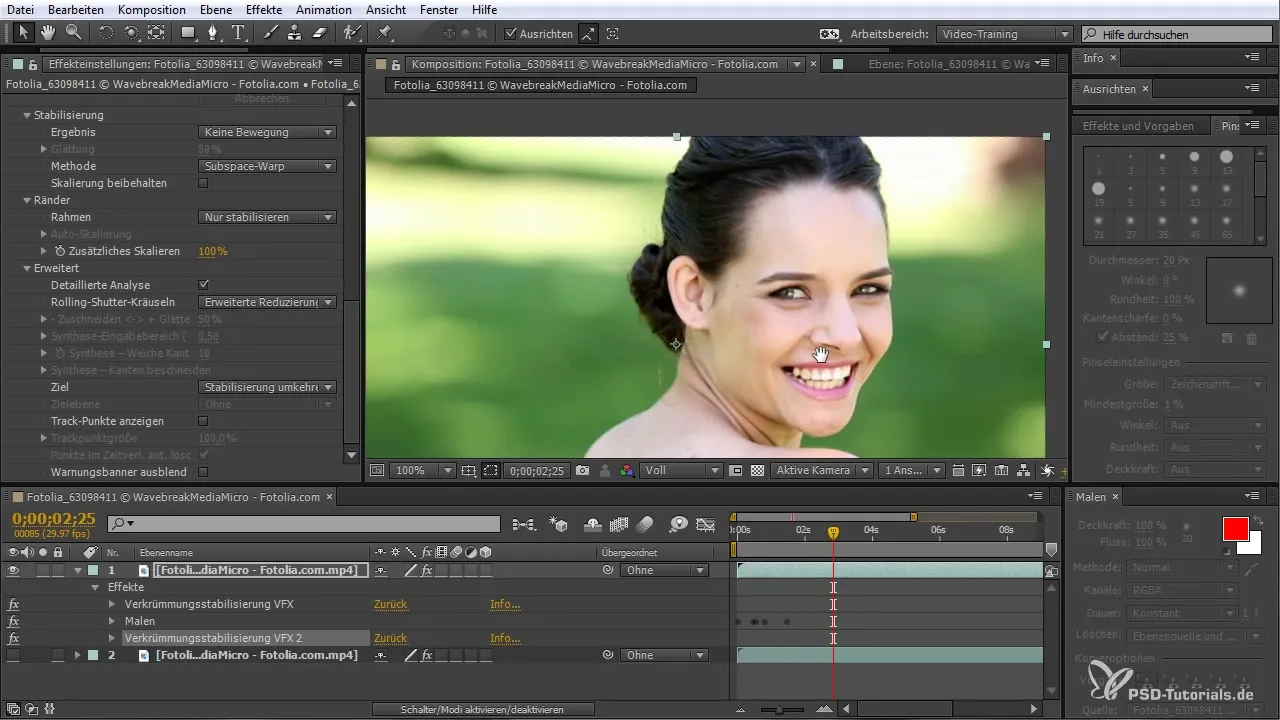
9. Visualisasi Akhir
Setelah semuanya diatur, periksa video akhir di area komposisi utama. Pastikan stabilisasi merata dan tanda lahir dihilangkan secara efektif. Pelacakan yang diterapkan dengan baik membuat gerakan terlihat harmonis, sementara Anda juga bisa menggunakan ruang kreatif dalam video Anda.
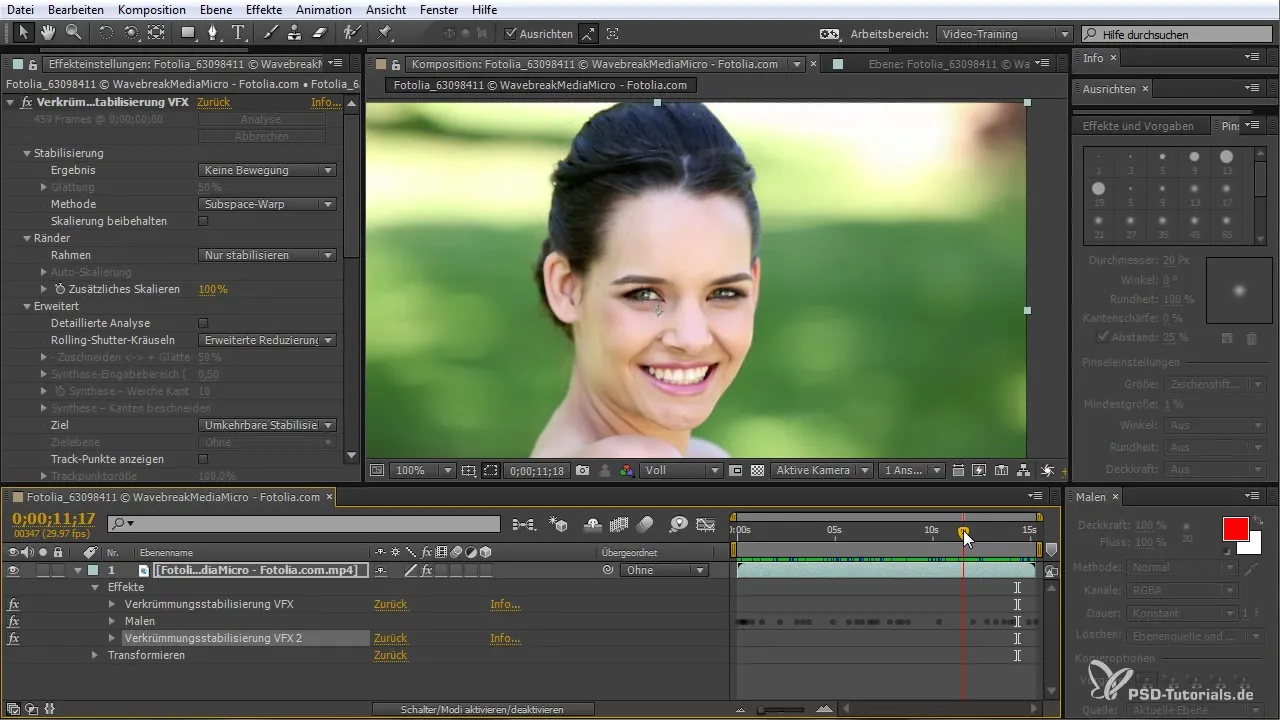
Ringkasan
Dalam panduan ini, Anda telah belajar bagaimana menggunakan Plugin Stabilisasi Distorsi VFX dengan efisien di After Effects CC untuk menjaga gambar bergerak tetap stabil dan meretouch elemen yang tidak diinginkan. Dengan langkah-langkah yang dijelaskan, Anda akan mendapatkan keterampilan yang diperlukan untuk mencapai hasil profesional.
Pertanyaan yang Sering Diajukan
Bagaimana cara kerja Plugin Stabilisasi Distorsi VFX?Plugin menganalisis materi gambar dan mencari titik pelacakan untuk melakukan stabilisasi.
Bisakah saya hanya menstabilkan area tertentu dalam video?Ya, Anda dapat menyesuaikan titik pelacakan untuk hanya menstabilkan area tertentu.
Apa yang terjadi jika stabilisasi tidak terlihat baik?Anda dapat menyesuaikan parameter stabilisasi dan melakukan analisis yang lebih mendetail.
Bisakah saya membatalkan hasil stabilisasi?Ya, dengan membalikkan stabilisasi, Anda dapat kembali ke material asli dan mempertahankan retouch.
Apakah ada tips khusus untuk menggunakan alat stempel?Pastikan warna kulit sejalan untuk mendapatkan hasil yang lebih alami.


